在MacOSX下使用Github管理Xcode代码
版本控制应该算是每个程序员所必备的技能,这个重要性,我就不多说了哈。现在版本控制基本上就是两种途径:SVN和Git。对于SVN我并不是非常了解,只知道在Windows下非常实用,但是在MacOSX下,对于Xcode来说,最好用的应该就是Git了。这篇文章我就介绍下怎么在MacOSX下使用GitHub管理Xcode的代码。
前提:Mac OSX,并且已经能用Xcode编写代码,并且使用过Mac或者Linux的终端,知道最基础的用法。
主要参考来源:https://help.github.com/articles/set-up-git
1.注册一个GitHub的帐号。
https://github.com/
GitHub是一个非常好的开源社区,你可以把代码放在这里,同时也可以看到别人写的代码。
2.下载一个GitHub的官方App
https://github-central.s3.amazonaws.com/mac/GitHub%20for%20Mac%20164.zip
这个链接在GitHub官方主页上也有,下载了解压了以后就直接把app拖到应用程序文件夹就行了
3.下载Git的Mac版本,并安装
http://git-scm.com/downloads
上面的网站是官方的Git网站,下载以后打开会发现4个文件夹,尝试着读那个README.txt就知道它们分别是什么用的了,不想读的话直接打开那个pkg文件,安装,然后打开终端,运行setupgitPATH...的那个文件(不知道怎么运行sh文件的面壁去)。
4.设置Git
打开终端,输入:
git config --global user.name "Your Name Here"
Your Name Here就是给你自己取个名字,无碍。
然后输入
git config --global user.email "your_email@example.com"
这里的email地址必须是你的GitHub上注册的邮箱地址,不能写错了
然后输入
git credential-osxkeychain
# Test for the cred helper
# Usage: git credential-osxkeychain <get|store|erase>
#后面的字是注释,可以不管,绿色的字是应该出来的内容,但是如果出来不是这样的话,就要按照下面安装了(如果已经有上面绿色字的内容出现,下面这步可以跳过):
git credential-osxkeychain
# Test for the cred helper
# git: 'credential-osxkeychain' is not a git command. See 'git --help'. curl -s -O \
http://github-media-downloads.s3.amazonaws.com/osx/git-credential-osxkeychain
# Download the helper chmod u+x git-credential-osxkeychain
# Fix the permissions on the file so it can be run
然后输入:
sudo mv git-credential-osxkeychain \
"$(dirname $(which git))/git-credential-osxkeychain"
这里的$(dirname $(which git))替换成你的安装Git的路径,一般为:/usr/local/git/,如果不是的话去看看安装Git时候的那个README.txt,里面会有写
最后一句:
git config --global credential.helper osxkeychain
5.设置GitHub.app
在第一次打开GitHub这个App的时候,它就会让你设置用户名和密码,如果那时候没有设置成功的话,可以直接skip,等到Git设置好了以后,打开GitHub.App,打开偏好设置,里面输入你的帐号密码就行了。
这样就算全都设置好了,下面就是使用GitHub。使用GitHub有两种方式,一种是直接使用GitHub.app,另一种是直接使用Xcode
直接用GitHub.app使用:
已有项目:
打开GitHub,会看到你的已经有的项目,如下:

直接选择clone to computer,然后就会让你选择一个文件夹存放,选一个文件夹,就可以了
新建项目:
打开GitHub,选择File->Create new repo,然后写项目名字、项目描述、储存位置,就可以了
具体使用:
完成上面的步骤就可以看到如下

双击,可以看到如下:
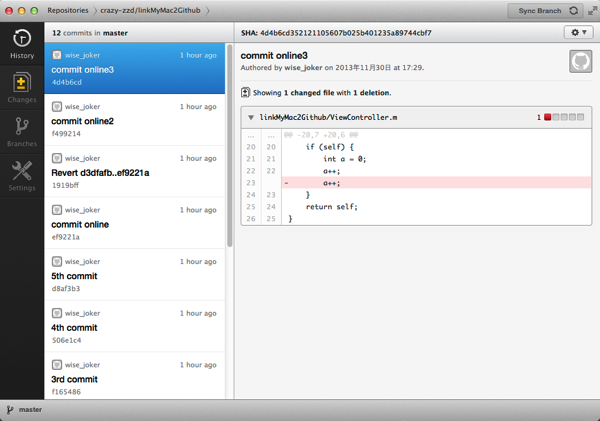
History是这个项目所有的commit提交的情况,Changes是当前项目有改动的地方,Branches和Settings暂时不考虑,我们一般只要用前面两项就行了
当你在你的项目文件夹下面有任何的改动时,Changes就会变成下面这样
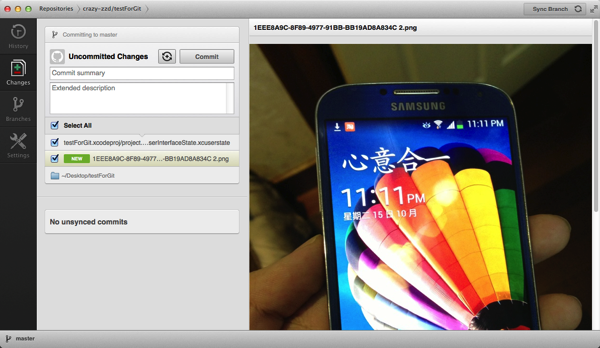
上面会标出所有改动的文件,只要选择要提交的文件,然后点击Commit,等右上角的圈圈转完,提交就成功了,就可以在History看到提交了,如下:
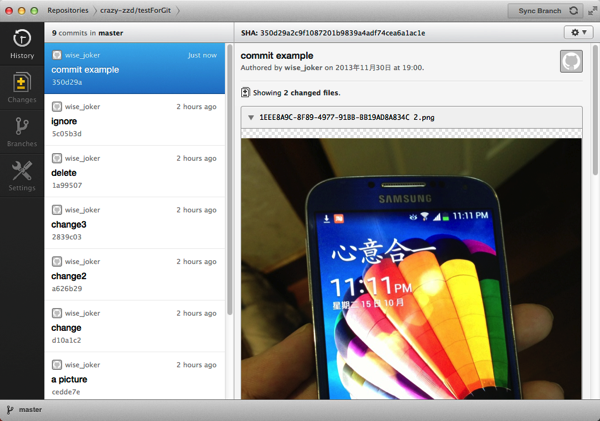
这个只是本地的提交,如果要把本地的提交上传GitHub的话,就需要Push。点击Repository->Push,就可以了,上GitHub的网站就可以看到改动了。
同理,如果想把GitHub网站上的所有代码下载下来,只要在Repository->Pull,就可以了。
使用Xcode
首先创建一个项目,在创建项目选择存放路径的时候,在下面会有一个是否使用Git的勾勾,这个必须打上,如下:
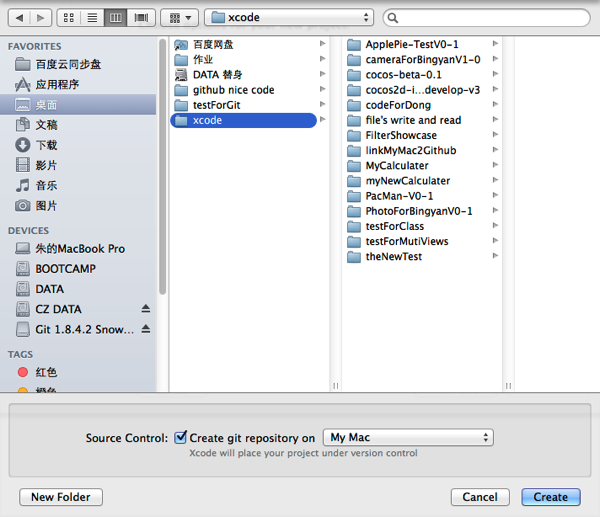
打上以后,创建完成的Xcode项目就自带Git了,然后在上面的菜单一栏会有Source Control选项,里面会有commit,push,pull等选项,然后我们就要把这个Xcode的项目跟GitHub联系在一起了。
在GitHub里面选择File->add local repo,然后选择Xcode的项目文件夹,选择我们刚刚创建的项目,然后选择一个在GitHub上的Repo名字,这个项目就跟GitHub上这个新建的Repo联系在一起了。
重新回到Xcode,修改了以后选择Source Control->commit,然后填入信息以后就可以提交了,在GitHub上也可以看到提交的修改。如果要直接Push或者Pull,就直接点击Source Control ->Push\Pull,选择默认Branch以后它会让你输入GitHub的信息,这里必须输入你在GitHub上的名字和密码!注意是名字!!!不是帐号!!!
所有的改动都可以在Xcode里面完成所有的提交和上传。
在MacOSX下使用Github管理Xcode代码的更多相关文章
- 使用Github管理项目代码的版本
作为开源代码库以及版本控制系统,Github拥有140多万开发者用户.随着越来越多的应用程序转移到了云上,Github已经成为了管理软件开发以及发现已有代码的首选方法. 在Git中并不存在主库这样的概 ...
- 构建微服务开发环境7————使用Github管理项目代码的版本
[内容指引] 1.注册GitHub帐号: 2.下载Github Desktop客户端: 3.macOS安装Github Desktop客户端: 4.windows安装Github Desktop客户端 ...
- 使用git和github管理项目代码
以前不知道使用代码管理工具,最后写的一些东西都没有了,由于硬盘坏了或者不小心格式化了之类的,后来使用了Git 和Github来托管自己的代码和读书笔记方便了不少,到哪里只要有网就可以把自己的东西拷贝下 ...
- mac下使用github 上传代码
提起github相信大家都不会陌生,在这里就不再赘述了.作为开源代码库以及版本控制系统,使用好了确实会非常受益,再说的势利点,你找工作时给面试官说你经常维护自己的技术博客和github,相信你给他的印 ...
- linux 下向github上传代码
上传代码: cd TPS/devices/M8 git init #//初始化 git add . #如果是.表示上传全 ...
- 使用当前主流的github管理项目代码(记我的第一次项目创建)
先创建一个github的账号 网址:https://github.com/ 然后下载一个git工具并安装 网址:https://gitforwindows.org/ 下载安装注册完成后, 创建一个新的 ...
- windows环境下使用git客户端、github和tortoisegit管理项目代码
一.为什么 为什么不用svn? svn是一个优秀的代码和版本管理工具,使用svn只需要搭建好svn中央仓库,配置本地svn客户端即可,自从google code关闭服务之后,互联网上已经没有非常好的公 ...
- 使用 Git 来管理 Xcode 中的代码片段
使用 Git 来管理 Xcode 中的代码片段 代码片段介绍 xcode4 引入了一个新 feature: code snippets,在整个界面的右下角,可以通过快捷键:cmd + ctrl + o ...
- iOS开发-xCode代码托管到GitHub
xCode默认的是由源代码管理工作Git,Android Studio内置的也有,之前写过两篇关于Window托管Android代码到GitHub的文章,一直想写篇关于Mac上托管代码的到文章,今天终 ...
随机推荐
- java.sql.Date to java.util.Date
发这篇博文的题目可能无法直接表示内容,但是确实是java.sql.Date和java.util.Date. 今天在使用'net.sf.json.JSONObject'封装json数据的时候,碰到很奇怪 ...
- Tomcat启动后加载两次web.xml的问题(因为spring定时任务执行了俩次,引出此问题)
http://www.linuxidc.com/Linux/2011-07/38779.htmhttp://jingyan.baidu.com/article/48206aeaf9422e216ad6 ...
- 如何在cmd中运行数据库
在开始菜单中输入cmd 在控制板输入:net start MSSQLserver 启动数据库 在控制板输入:net stop MSSQLserver 关闭数据库 在控制板输入:net pur ...
- html5 拖拽的简要介绍
1,首先,你要告诉计算机那个元素可以拖动,或者是一张图,或者是一个盒子,在标签里面加上 draggable="true" 2,然后,监听该元素被拖动的函数 ondragstart ...
- 关于Apple设备私有的apple-touch-icon属性详解
以前我们用过favicon在浏览器给网站进行身份标识,用法如下: <link href="http://image.feeliu.com/web/favicon.ico" r ...
- Linux 信号量同步编程
前一篇文章概述了Linux 系统中信号量互斥编程,这篇文章正好是前一篇的姊妹篇----信号量同步.说它们是姊妹篇是因为它们都是利用了内核的信号量机制实现了进程间的通信.因为两者所解决的问题不同,因此它 ...
- js学习--DOM操作详解大全二(window对象)
一.window - 计时器 1、setTimeout()可以用来在指定的时间之后单次调用函数.setTimeount(f,1000);//一秒后调用函数fclearTimeout();取消函数的执行 ...
- CI源码引用使用--php引用demo,静态变量和引用关系
CI源码引用使用在Common.php中,加载配置和类的方法 function &test() { static $a = ''; if (!$a) { $a ...
- 研究在SAE上搭建最新wordpress
安装SAE上的wordpress,创建应用选择wordpress模板,安装后是3.4版本 新建一个版本2,下载最新wordpress安装包并解压到版本2中 初步猜想修改地方: 数据库配置:wp-con ...
- 帝国cms 列表页分页样式修改美化【2】
上一篇(帝国cms 列表页分页样式修改美化[1])中我们已经对分页说了一个大概,下面我们就自己动手弄一个分页把: 第一步:进入帝国cms后台,点击系统设置->系统参数设置->信息设置:里面 ...
